Application Integration에 지원되는 커넥터를 참조하세요.
기능 테스트
이 문서에서는 Application Integration의 기능 테스트에 대해 설명하고 통합의 기능 테스트를 만들고 관리하는 방법을 보여줍니다. 통합 흐름을 테스트하면 통합이 의도한 대로 작동하는지 확인할 수 있습니다.
개요
기능 테스트를 사용하면 Google Cloud 서비스 및 기타 비즈니스 애플리케이션을 연결하고 관리하는 복잡한 통합에 대해 여러 테스트 사례를 만들고 실행할 수 있습니다. 통합 흐름을 테스트하면 통합이 의도한 대로 작동하는지 확인할 수 있습니다. 여러 입력 변수를 사용하여 통합을 테스트하면 통합 흐름의 오류를 식별할 수 있습니다.
테스트 구성
Application Integration을 사용하면 통합에 여러 테스트 사례를 추가할 수 있습니다. 트리거의 경우 테스트 사례에서 입력 값을 구성할 수 있습니다. 태스크의 경우 다음과 같은 테스트 구성을 업데이트할 수 있습니다.
- 모의 전략 유형: 태크스에 설정할 수 있는 세 가지 옵션이 있습니다.
- 모의 없음: 이 전략을 사용하면 태스크를 실행하고 태스크의 어설션을 추가할 수 있습니다.
- 모의 실행: 이 전략을 사용하면 태스크 실행을 성공 또는 실패로 모의 처리할 수 있습니다.
- 모의 출력: 이 전략을 사용하면 통합의 다음 노드에 대한 태스크 출력을 모의 처리할 수 있습니다.
- 어설션 유형: 테스트에서 선택한 태스크에 여러 어설션을 추가할 수 있습니다. 다음과 같이 다양한 어설션 유형을 사용할 수 있습니다.
- 실행 어설션: 이 어설션 유형을 사용하면 태스크가 성공적으로 실행되었는지 확인할 수 있습니다.
- 매개변수 어설션: 이 어설션 유형을 사용하면 어설션할 매개변수를 선택하고 비교할 값을 제공할 수 있습니다.
시작하기 전에
-
테스트 사례를 만들고 관리하는 데 필요한 권한을 얻으려면 관리자에게 프로젝트에 대한 Application Integration 편집자(
roles/integrations.integrationEditor) IAM 역할을 부여해 달라고 요청하세요. 역할 부여에 대한 자세한 내용은 프로젝트, 폴더, 조직에 대한 액세스 관리를 참조하세요. - 통합을 만들었는지 확인합니다.
테스트 사례 만들기
테스트 사례를 만들려면 다음 옵션 중 하나를 선택합니다.Console
- Google Cloud 콘솔에서 Application Integration 페이지로 이동합니다.
- 탐색 메뉴에서 통합을 클릭합니다.
Google Cloud 프로젝트에서 사용할 수 있는 모든 통합이 나열된 통합 페이지가 나타납니다.
- 테스트를 만들 기존 통합을 선택합니다.
통합 편집기 페이지에서 통합이 열립니다.
- 테스트 사례를 클릭한 후 + 새 테스트 사례 만들기를 클릭합니다. 테스트 사례 만들기 창이 표시되면 다음을 수행합니다.
- 트리거 목록에서 트리거를 선택합니다.
- 테스트 이름 필드에 테스트 이름을 입력합니다.
- 설명 필드에 테스트에 대한 설명을 입력합니다.
- 만들기를 클릭합니다.
통합 편집기 페이지에서 디자이너 캔버스에 기능 테스트 모드:사용이 표시됩니다. 다음 이미지는 기능 테스트 만들기 창을 보여줍니다.


- 트리거 및 태스크의 테스트 구성
API
통합 버전의 테스트 사례를 업로드하려면 CreateTestCase 메서드를 사용합니다.
curl -v -s -X POST
-H "Content-Type: application/json" \
-H "Authorization: Bearer $(gcloud auth print-access-token) \
-d 'TEST_CASE_JSON' \
'https://integrations.googleapis.com/v1/projects/PROJECT_ID/locations/PROJECT_LOCATION/integrations/INTEGRATION_NAME/versions/INTEGRATION_VERSION/testCases'
TEST_CASE_JSON을 테스트 사례의 본문으로 바꿉니다.
'{"display_name":"TEST_CASE_NAME", "workflow_id":"INTEGRATION_VERSION", "trigger_id":"TRIGGER_ID"}'
테스트 사례 본문에는 다음 필드가 필요합니다.
TEST_CASE_NAME: 테스트 사례의 이름INTEGRATION_VERSION: 통합의 버전TRIGGER_ID: 통합의 API 트리거 ID
트리거 테스트 구성
트리거의 테스트를 구성하려면 다음 단계를 따르세요.- Google Cloud 콘솔에서 Application Integration 페이지로 이동합니다.
- 탐색 메뉴에서 통합을 클릭합니다.
Google Cloud 프로젝트에서 사용할 수 있는 모든 통합이 나열된 통합 페이지가 나타납니다.
- 테스트를 만들 기존 통합을 선택합니다.
통합 편집기 페이지에서 통합이 열립니다.
- 테스트 사례를 클릭한 다음 테스트 사례 열기를 클릭합니다. 테스트 사례 창에 현재 통합 버전의 테스트 사례 목록이 표시됩니다.
- 목록에서 테스트 사례를 선택합니다.
통합 편집기 페이지에서 디자이너 캔버스에 기능 테스트 모드:사용이 표시됩니다. 다음 이미지는 트리거의 테스트 구성 창을 보여줍니다.
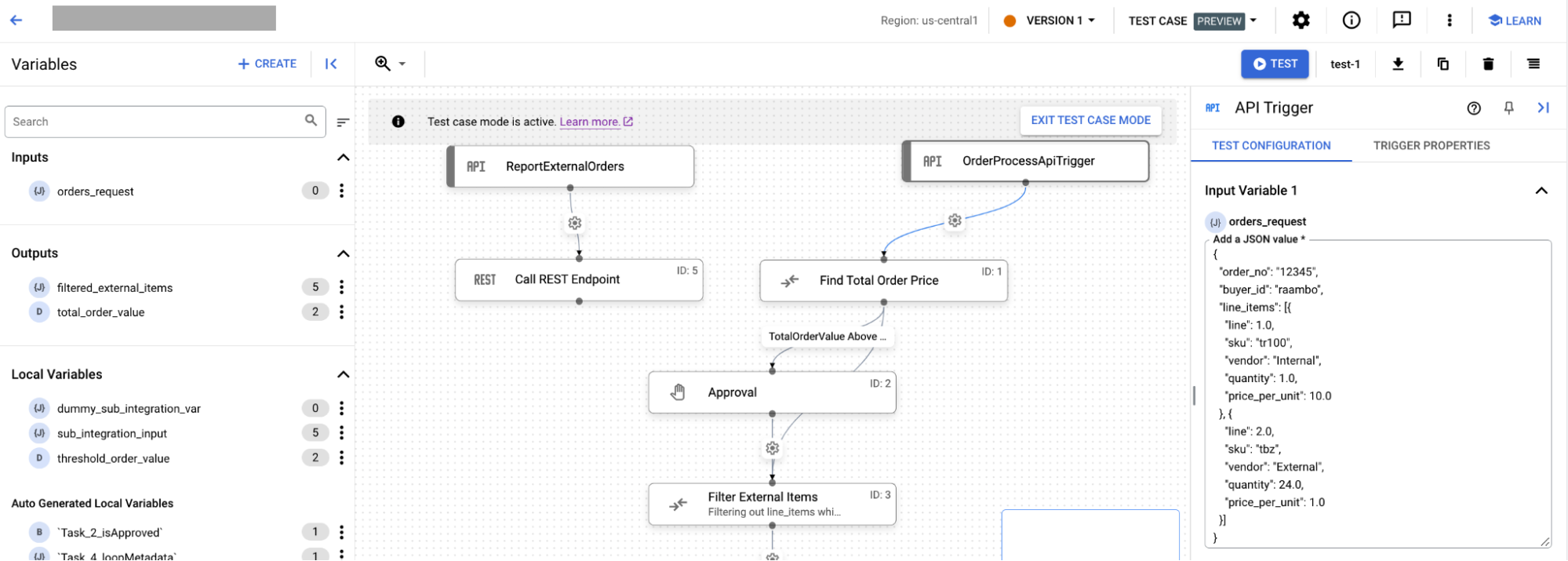
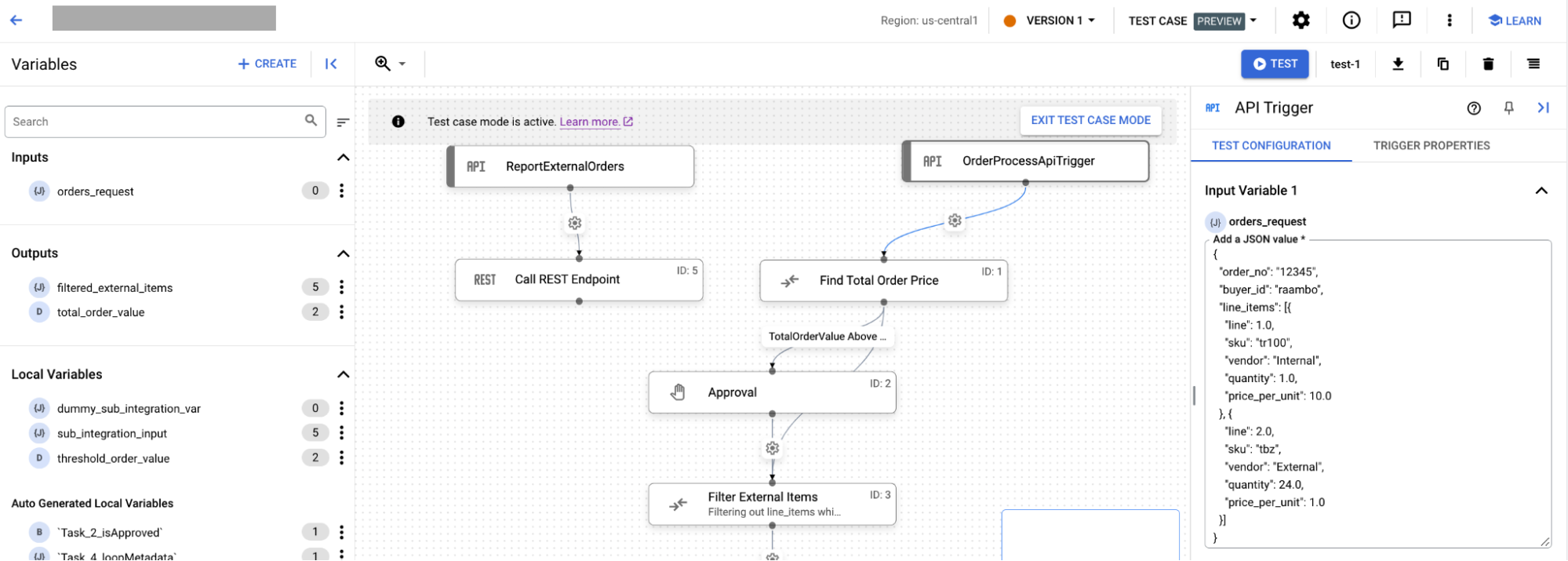
- 통합 편집기 페이지에서 트리거를 클릭하여 트리거 구성 창을 엽니다. 다음 작업을 수행합니다.
- 통합에 대한 입력 변수가 있으면 구성 테스트 탭에 해당 입력 변수가 표시됩니다. 변수에 입력한 값은 자동으로 저장됩니다.
- 트리거 속성을 보려면 트리거 속성 탭을 클릭합니다.
태스크 테스트 구성
통합 태스크의 테스트 속성을 구성하려면 다음 단계를 따르세요.- Google Cloud 콘솔에서 Application Integration 페이지로 이동합니다.
- 탐색 메뉴에서 통합을 클릭합니다.
Google Cloud 프로젝트에서 사용할 수 있는 모든 통합이 나열된 통합 페이지가 나타납니다.
- 테스트를 만들 기존 통합을 선택합니다.
통합 편집기 페이지에서 통합이 열립니다.
- 테스트 사례를 클릭한 다음 테스트 사례 열기를 클릭합니다. 테스트 사례 창에 현재 통합 버전의 테스트 사례 목록이 표시됩니다.
- 목록에서 테스트 사례를 선택합니다.
통합 편집기 페이지에서 디자이너 캔버스에 기능 테스트 모드:사용이 표시됩니다.
- 통합 편집기 페이지에서 태스크를 클릭하여 테스트 구성 창을 엽니다. 다음 이미지는 태스크의 테스트 구성 창을 보여줍니다.
테스트 구성 탭에서 다음 단계를 따릅니다.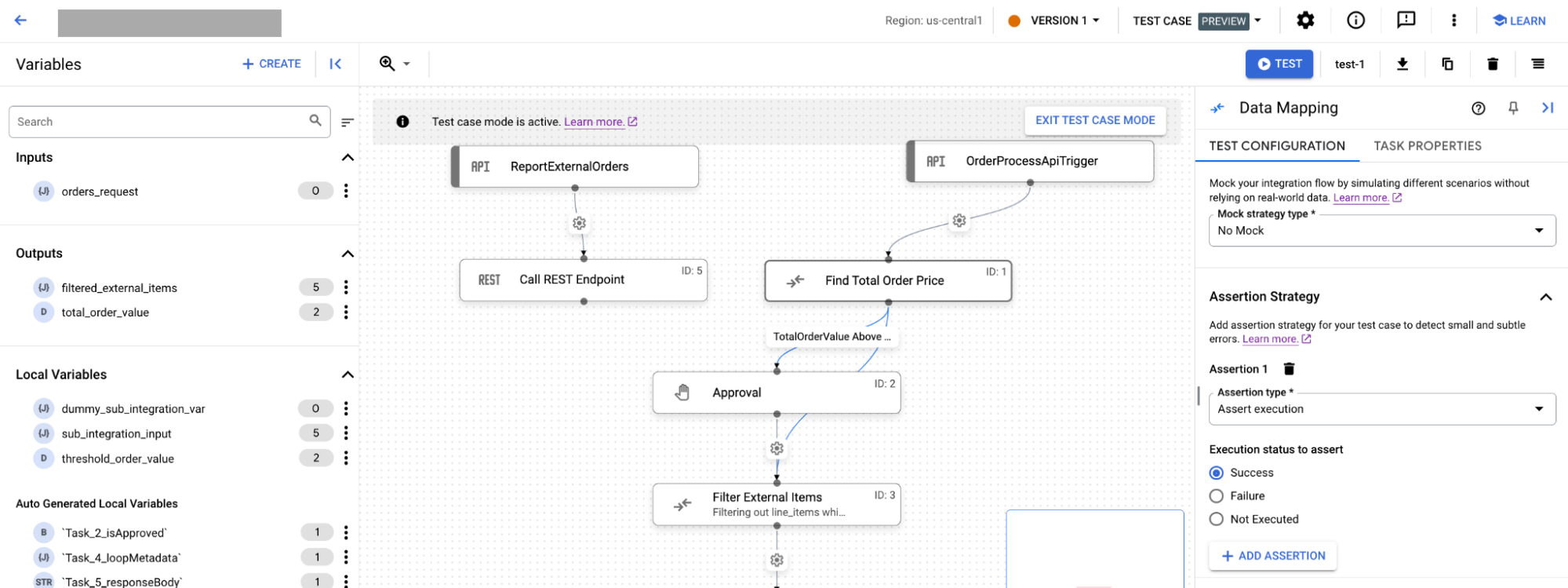
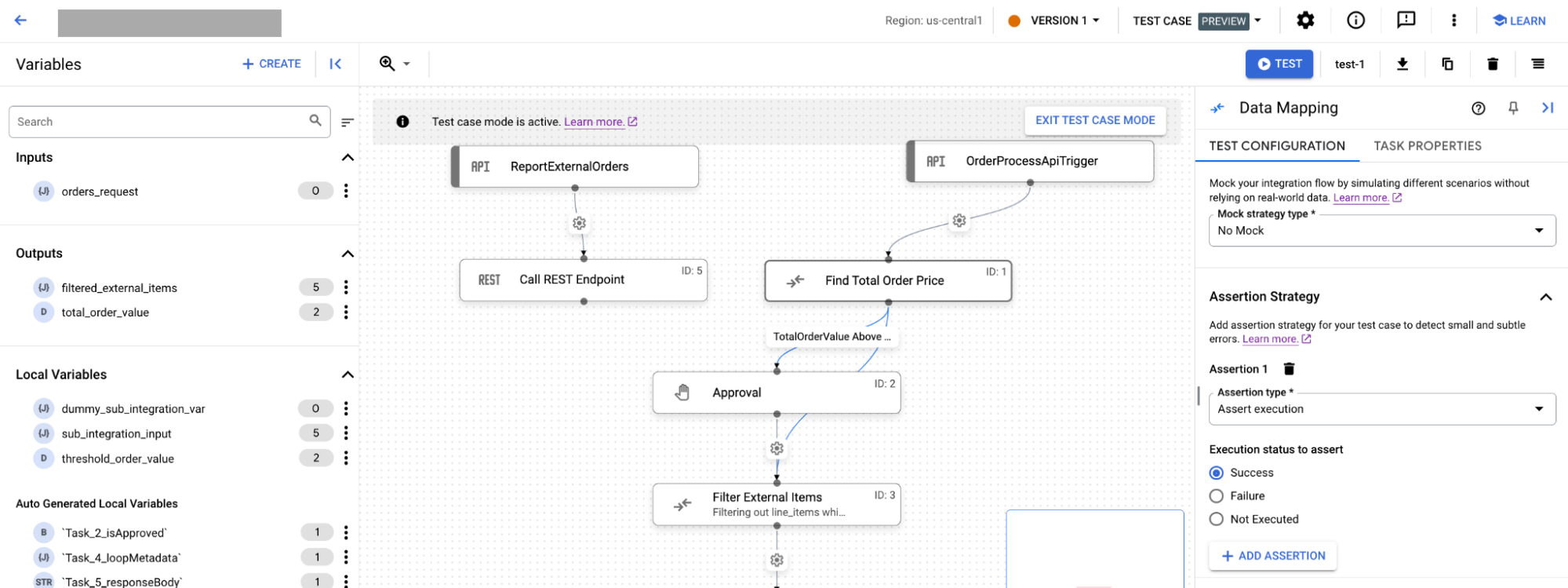
- 모의 전략 유형에서 다음 모의 전략 중 하나를 선택합니다.
- 모의 없음을 선택하면 태스크 템플릿에서 수행된 대로 기본 워크플로에서 태스크가 실행됩니다. 기본적으로 태스크에는 모의 없음 전략 유형이 선택되어 있습니다.
- 모의 실행을 선택하고 모의 실행 상태에서 다음 중 하나를 선택해야 합니다.
- 건너뛰기
- 실패
- 모의 출력을 선택한 후 태스크 출력 목록에 통합의 다음 노드에 대한 태스크 출력을 제공해야 합니다.
- 어설션 전략 섹션에서 다음을 수행합니다.
- 어설션 유형 필드에서 다음 옵션 중 하나를 선택합니다.
- 실행 어설션을 선택한 경우 어설션할 실행 상태에 다음 옵션 중 하나를 선택합니다.
- 성공
- 실패
- 실행되지 않음
- 매개변수 어설션을 선택한 경우 다음을 수행합니다.
- 어설션할 매개변수에서 입력 및 출력 매개변수를 포함하여 매개변수를 어설션할지 선택합니다.
- 어설션된 매개변수를 입력한 값과 비교하려면 연산자를 선택합니다. 어설션된 매개변수를 비교하는 작업은 다음 중 하나일 수 있습니다.
- 같음
- 같지 않음
- 포함
- 값 필드에 매개변수와 비교할 값을 입력합니다.
- 실행 어설션을 선택한 경우 어설션할 실행 상태에 다음 옵션 중 하나를 선택합니다.
- 선택사항: 어설션을 더 추가하려면 + 어설션 추가를 클릭합니다.
- 어설션 유형 필드에서 다음 옵션 중 하나를 선택합니다.
- 모의 전략 유형에서 다음 모의 전략 중 하나를 선택합니다.
기능 테스트 실행
기능 테스트를 실행하려면 다음 단계를 따르세요.- Google Cloud 콘솔에서 Application Integration 페이지로 이동합니다.
- 탐색 메뉴에서 통합을 클릭합니다.
Google Cloud 프로젝트에서 사용할 수 있는 모든 통합이 나열된 통합 페이지가 나타납니다.
- 테스트를 만들 기존 통합을 선택합니다.
통합 편집기 페이지에서 통합이 열립니다.
- 테스트 사례를 클릭한 다음 테스트 사례 열기를 클릭합니다. 테스트 사례 창이 표시되며 현재 통합 버전의 테스트 사례 목록이 표시됩니다.
- 실행하려는 테스트 사례를 선택합니다.
통합 편집기 페이지에서 디자이너 캔버스에 기능 테스트 모드:사용이 표시됩니다.
- 테스트를 클릭합니다. 통합 테스트 페이지가 표시됩니다. 다음 작업을 수행합니다.
- 통합 테스트 페이지에서 실행 기한을 입력합니다.
- 통합 테스트를 클릭합니다.
기능 테스트에 대한 로그를 볼 수 있습니다. 테스트 실행의 실행 로그를 보고 검사하려면 로그 보기를 클릭합니다.
테스트 사례 업로드
테스트 사례를 업로드하려면 다음 단계를 따르세요.
- Google Cloud 콘솔에서 Application Integration 페이지로 이동합니다.
- 탐색 메뉴에서 통합을 클릭합니다.
Google Cloud 프로젝트에서 사용할 수 있는 모든 통합이 나열된 통합 페이지가 나타납니다.
- 테스트를 만들 기존 통합을 선택합니다.
통합 편집기 페이지에서 통합이 열립니다.
- 로컬 머신에서 테스트 사례를 업로드하려면 테스트 사례를 클릭한 후 테스트 사례 업로드를 클릭합니다.
테스트 사례 다운로드
통합 버전의 테스트 사례를 다운로드하려면 다음 단계를 따르세요.
- 테스트 사례를 나열하고
TEST_CASE_ID를 가져오려면listTestCase메서드를 사용합니다.curl -v -s -H "Content-Type: application/json" \ -H "Authorization: Bearer $(gcloud auth print-access-token) \ 'https://integrations.googleapis.com/v1/projects/PROJECT_ID/locations/PROJECT_LOCATION/integrations/INTEGRATION_NAME/versions/INTEGRATION_VERSION/testCases'응답에서 다운로드하려는 테스트 사례의
TEST_CASE_ID를 복사합니다. - 테스트 사례를 다운로드하려면
GetTestCase메서드를 사용합니다.curl -v -s -H "Content-Type: application/json" \ -H "Authorization: Bearer $(gcloud auth print-access-token) \ 'https://integrations.googleapis.com/v1/projects/PROJECT_ID/locations/PROJECT_LOCATION/integrations/INTEGRATION_NAME/versions/INTEGRATION_VERSION/testCases/TEST_CASE_ID'TEST_CASE_ID를 이전 단계에서 복사한 테스트 사례의 ID로 바꿉니다.
테스트 사례 실행 나열
로그 페이지에서 테스트 실행 목록을 볼 수 있습니다. 단계는 다음과 같습니다.
- Google Cloud 콘솔에서 Application Integration 페이지로 이동합니다.
- 탐색 메뉴에서 로그를 클릭합니다.
- 필터 필드에서 다음 형식으로 통합 이름에 대한 필터를 추가합니다.
Integration name:INTEGRATION_NAME:TEST_CASE_NAME.다음을 바꿉니다.
INTEGRATION_NAME: 기능 테스트가 포함된 통합 이름입니다.TEST_CASE_NAME: 테스트 실행을 나열할 테스트 사례의 이름입니다.
예를 들면
Integration name:example-integration-name:example-test-case입니다.
테스트 사례 삭제
테스트 사례를 삭제하려면 다음 단계를 따르세요.
- Google Cloud 콘솔에서 Application Integration 페이지로 이동합니다.
- 탐색 메뉴에서 통합을 클릭합니다.
Google Cloud 프로젝트에서 사용할 수 있는 모든 통합이 나열된 통합 페이지가 나타납니다.
- 테스트를 만들 기존 통합을 선택합니다.
통합 편집기 페이지에서 통합이 열립니다.
- 테스트 사례를 클릭한 다음 테스트 사례 열기를 클릭합니다. 테스트 사례 창이 표시되며 현재 통합 버전의 테스트 사례 목록이 표시됩니다.
- 삭제하려는 테스트 사례를 선택합니다.
통합 편집기 페이지에서 디자이너 캔버스에 기능 테스트 모드:사용이 표시됩니다.
- 삭제를 클릭합니다.
가격 책정
기능 테스트를 관리하는 데 추가 비용이 들지 않습니다. 가격 책정에 대한 자세한 내용은 Application Integration 가격 책정을 참조하세요.
제한사항
기능 테스트에는 다음과 같은 제한사항이 적용됩니다.
- 통합을 클론할 때는 테스트 사례가 클론되지 않습니다. 다양한 통합 버전에 대한 테스트 사례를 수동으로 만들어야 합니다.
- 출력 변수에 대해서는 트리거에 어설션을 추가할 수 없습니다. 이 문제를 해결하려면 출력 변수에 대해 실행된 마지막 태스크에 어설션을 추가하면 됩니다.
다음 단계
- 통합 만들기 방법 알아보기
- 지원되는 태스크 및 트리거 알아보기
